الإعلانات
هل تبحث عن حل خادم وسائط Raspberry Pi ذكي وسهل الاستخدام مع اختيار جيد لتطبيقات العميل؟ ربما نظرت إلى Plex أو Kodi لكنك وجدت أنها لا تبدو صحيحة. إذا كان الأمر كذلك ، فإن الأمر يستحق تجربة Emby.
من السهل تثبيت وإعداد ، Emby هو بديل خادم وسائط ذكي. إليك كيفية تثبيت Emby Server و Emby Theatre على Raspberry Pi.
ما هو Emby؟
Emby هو خادم وسائط. على الرغم من أنها ليست معروفة جيدًا مثل الحلول الأخرى (مثل Plex أو Kodi) ، إلا أن Emby مفتوح المصدر يحتوي على برنامج عميل وخادم. هذا يعني أنه يمكنك تثبيت وحدة الخادم على الكمبيوتر مع الوسائط الخاصة بك ، ثم مشاركتها على الأجهزة الأخرى باستخدام تطبيقات العميل.
يمكن للمكونات الإضافية المختلفة توسيع ميزات Emby. ستجد مكونات IPTV الإضافية لتلفزيون الإنترنت ، على سبيل المثال. توفر Emby أيضًا أدوات تحكم أبوية مضمنة للمساعدة في حماية عائلتك من المحتوى الحساس. في حين أن Emby أقل شهرة من منافسيها ، فإن قاعدة المستخدم تنمو.
لمزيد من المعلومات ، إليك سبب وجوب ذلك ننسى Plex و Kodi ، وجرب Emby ننسى Plex و Kodi ، جرب Emby بدلاً من ذلكلقد أمضينا وقتًا سابقًا في مناقشة Plex و Kodi ، وسنواصل القيام بذلك في المستقبل. ولكن ، هناك خيار ثالث في شكل Emby. اقرأ أكثر
في حين أن.ما تحتاجه لمركز الإعلام Raspberry Pi Emby
لإنشاء خادم وسائط Emby ، ستحتاج إلى:
- Raspberry Pi 2 أو أحدث (استخدمنا راسبيري باي 4 لماذا يجب على الجميع تجربة Raspberry Pi 4: ميزات جديدة ومواصفات رائعةهل ترغب في شراء Raspberry Pi 4؟ إليك الجديد ، بالإضافة إلى سبب توفر ثلاثة إصدارات من Raspberry Pi 4. اقرأ أكثر )
- بطاقة microSD (16 جيجابايت أو أكثر للحصول على أفضل النتائج)
- جهاز كمبيوتر مزود بقارئ بطاقات
- لوحة المفاتيح والفأرة
- كابل HDMI وشاشة عرض مناسبة
تأكد من أن لديك موصل طاقة مناسب لجهاز Raspberry Pi.
العملية بسيطة: قم بتثبيت Emby ، وقم بتوصيلها بشبكتك ، ثم استخدمها كخادم وسائط. يمكن إضافة الوسائط المخزنة على محرك قرص ثابت USB إلى Emby ، ثم عرضها على الأجهزة الموجودة على شبكتك.
على سبيل المثال ، يمكن أن يقدم مربع Raspberry Pi Emby أفلامك وصورك المنزلية المفضلة إلى التلفزيون أو الهاتف المحمول.
قم بتثبيت Emby Media Server على Raspberry Pi
تثبيت Emby Server على Raspbian Buster الافتراضي لـ Raspberry Pi أمر بسيط. افتح نافذة طرفية وقم بالتحديث والترقية للبدء:
sudo rpi-update sudo apt dist-upgradeبعد ذلك ، استخدم wget لتنزيل إصدار ARMHF من صفحة تنزيلات Linux ؛ هذا الإصدار متوافق مع Raspberry Pi.
wget https://github.com/MediaBrowser/Emby. الإصدارات / الإصدارات / التنزيل / 4.2.1.0 / emby-server-deb_4.2.1.0_armhf.debقم بتثبيت هذا باستخدام
dpkg -i emby-server-deb_4.2.1.0_armhf.debانتظر بينما يكتمل هذا. تم تثبيت خادم Emby الخاص بـ Raspberry Pi. كل ما عليك فعله الآن هو تكوينه.
تكوين خادم Emby Media الخاص بك
ادخل إلى خادم Emby عبر متصفحك. من الأسهل استخدام Raspberry Pi نفسه - استخدم العنوان http://localhost: 8096.
هذا ينقلك إلى إعداد الخادم. ستحتاج إلى تعيين اللغة المفضلة واسم المستخدم وكلمة المرور والخيارات الأخرى. يمنحك الإعداد أيضًا خيار ربط حسابك في Emby Connect. هذه طريقة رائعة للاتصال بخادمك من أي حساب Emby ، دون الحاجة إلى عنوان IP. ومع ذلك ، ليس من الضروري.
بعد ذلك ، سترى شاشة إعداد مكتبات الوسائط. انقر هنا إضافة مكتبة وسائط.
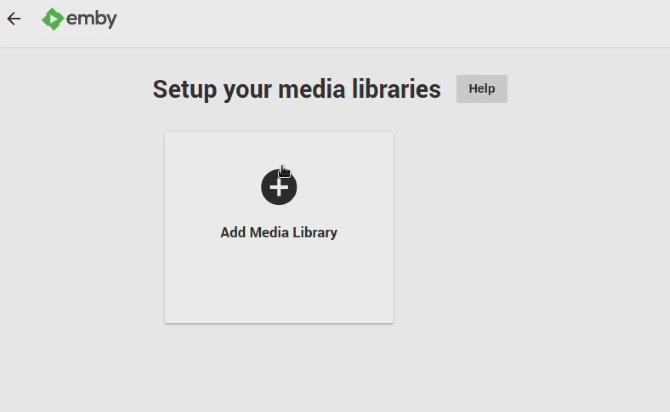
ما عليك سوى تصفح الموقع ، ثم تعيين معلومات التعريف وفقًا للقوائم.
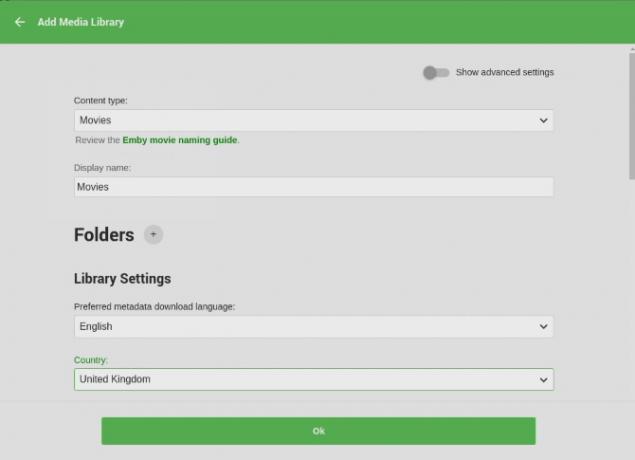
يعتمد هذا في الغالب على اللغة ويجب ألا يستغرق وقتًا طويلاً.
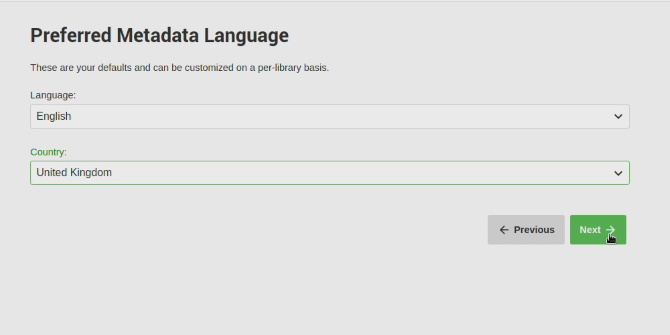
عند الانتهاء من إضافة مواقع الوسائط ، انقر فوق حفظ. حان الوقت لبدء عرض المحتوى على خادم وسائط Emby!
قم بتوصيل أي جهاز بخادم Emby الخاص بك
تتوفر مجموعة رائعة من التطبيقات لـ Emby. هل تريد المشاهدة على تلفزيون ذكي؟ تستطيع! ستجد أيضًا تطبيقات لـ Android TV و Amazon Fire TV ، جنبًا إلى جنب مع Xbox One و PS4. هل تستخدم Kodi؟ تتوفر إضافة Emby.
بالإضافة إلى ذلك ، تنتج Emby تطبيقات جوال لأجهزة Android و iOS المحمولة. حتى أن هناك إصدارًا لـ Windows 10 و Windows 10 Mobile ، بالإضافة إلى عميل ويب HTML5.
باختصار ، يتم تغطية جميع الأجهزة.
للاستمتاع بالمحتوى على خادم Emby الخاص بك ، ما عليك سوى تثبيت التطبيق ومتابعة الإعداد. سيُطلب منك اسم الخادم أو الجهاز ، وإذا أعددته ، فسيتم استخدام بيانات اعتماد حساب Emby.
بمجرد تهيئة كل هذا ، ستكون جاهزًا للاستمتاع بالوسائط المتدفقة من خادم Raspberry Pi Emby.
قم بإعداد Raspberry Pi كعميل Emby
بفضل أداة Emby Theatre لنظام التشغيل Linux ، يمكنك عرض ملفات الوسائط على خادم Raspberry Pi Emby على Pi آخر.
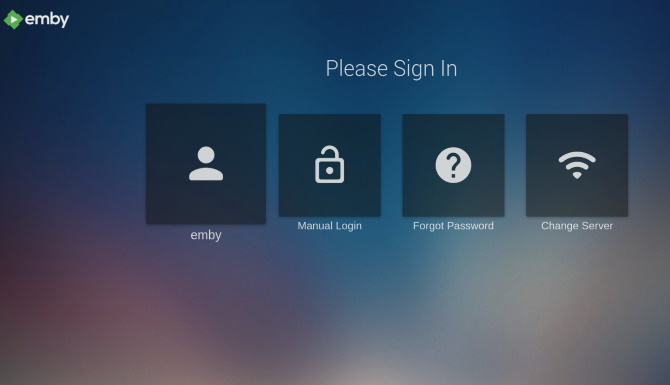
لديك خياران لتثبيت تطبيق عميل Emby Theatre على Raspberry Pi.
- قم بتنزيل ملف DEB إلى Raspberry Pi وتثبيته على Raspbian Buster (أو أي نظام تشغيل يستند إلى Debian).
- بدلاً من ذلك ، قم بتنزيل صورة قرص كاملة ، واكتبها على بطاقة SD احتياطية ، وقم بتشغيلها.
استخدم رابط التنزيل المناسب بناءً على الطريقة التي تخطط لتثبيت Emby بها على Pi.
تحميل: Emby Theatre DEB File لـ Raspbian Buster
تحميل: صورة قرص مسرح امبي
مع اكتمال التنزيل الذي اخترته ، حان الوقت لتثبيت Emby.
كيفية تثبيت مسرح Emby على Raspbian Buster
ابدأ مع Emby Theatre عن طريق تنزيل ملف DEB من GitHub. يجب تنزيل هذا مباشرة إلى Raspberry Pi الخاص بك ، أو إلى موقع منه نسخ إلى Pi.
بعد ذلك ، افتح الوحدة الطرفية وقم بتحديثها وترقيتها:
sudo rpi-update sudo apt dist-upgradeبعد ذلك ، قم بتشغيل أمر التثبيت:
sudo apt install -f ./emby-theater_3.0.9_armhf.debثم أعد التشغيل:
اعادة التشغيلأخيرًا ، قم بتشغيل Emby مع
مسرح إيميهل تريد تشغيل Emby Theatre تلقائيًا عند تشغيل جهاز Pi؟ هذه ليست مشكلة. في الوحدة الطرفية ، قم بتحرير ملف التشغيل التلقائي:
sudo nano ~ / .config / lxsession / LXDE-pi / autostartمرر حتى النهاية وأضف:
@ emby-theatreحفظ وخروج (Ctrl + X، ثم ص) وأعد تشغيل Raspberry Pi. يجب أن يبدأ Emby تلقائيًا. بالطبع ، إذا كنت تريد هذه الوظيفة ، فمن الأفضل تثبيت صورة القرص فقط.
تثبيت مسرح Emby من صورة القرص
لتحويل Raspberry Pi إلى عميل Emby مخصص ، قم بتنزيل صورة القرص المضغوط على جهاز الكمبيوتر الرئيسي.
بعد ذلك ، قم بفك ضغط الملف. الآن يجب أن يكون لديك بطاقة SD الخاصة بـ Raspberry Pi مدرجة في قارئ بطاقات جهاز الكمبيوتر.
قم بتشغيل Etcher ، ثم انقر فوق اختر صورة لاستعراض ملف IMG. تأكد من تحديد محرك الأقراص الصحيح (Etcher جيد في الكشف التلقائي عن وسائط الفلاش ولكن تحقق بغض النظر) ثم فلاش. سيقوم Etcher بتنسيق الوسائط وكتابة صورة قرص Emby.
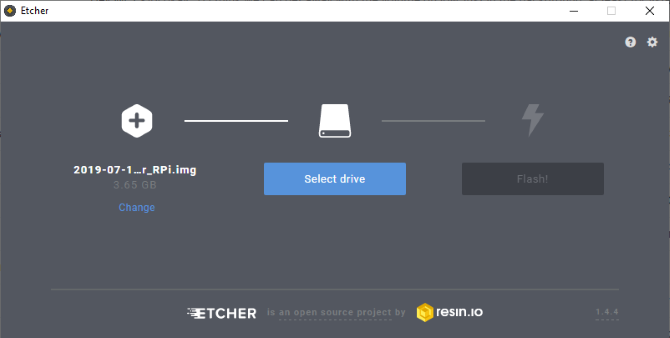
سيظهر إشعار عند الانتهاء. أغلق البرنامج ، وأخرج بطاقة SD بأمان ، ثم استبدلها في Raspberry Pi. يجب أن يتم تمهيد الكمبيوتر مباشرة إلى مسرح Emby.
دفق المحتوى على Raspberry Pi مع Emby
تجلب Emby بعدًا جديدًا تمامًا لخدمة الوسائط على Raspberry Pi. للبدء ، إنه متوافق مع Raspberry Pi 4 ، ويعزز هذا الجهاز من سابقاته.
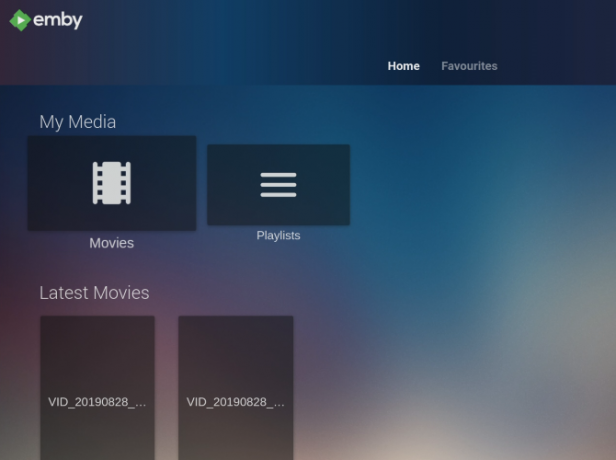
ولكن هناك المزيد لـ Emby. لا تريد أجراس وصفارات خادم Raspberry Pi Plex؟ اكتشف أن بث المحتوى على Kodi ليس سلسًا كما تريد؟ لا داعي للقلق. تركز Emby بشكل أوضح على مشاركة الوسائط على شبكتك. بالتأكيد ، يمكنك الترقية إلى برنامج اشتراك Emby للحصول على ميزات إضافية ، ولكن ربما لن تحتاج إلى هذه الميزات.
مع التطبيقات لأي جهاز تقريبًا ، ستجد أن Emby مناسب تمامًا لملفات Raspberry Pi وملفات الوسائط الخاصة بك.
النظر في البدائل؟ إليك المزيد من الطرق التي يمكنك استخدامها إعداد Raspberry Pi كخادم وسائط 7 طرق لإعداد Raspberry Pi كخادم وسائطهل تريد تثبيت خادم وسائط Raspberry Pi؟ ألست متأكدًا من اختيار Kodi أو Plex أو Emby؟ إليك ما تحتاج إلى معرفته. اقرأ أكثر .
كريستيان كاولي هو نائب رئيس التحرير للأمن ، Linux ، DIY ، البرمجة ، وشرح التكنولوجيا. كما ينتج بودكاست مفيد حقًا ولديه خبرة واسعة في دعم سطح المكتب والبرامج. مساهم في مجلة Linux Format ، Christian هو Raspberry Pi tinkerer ، Lego lover ومروحة ألعاب ريترو.